캐논 프린터 오류 지원 코드 1726을 경험하고 있다면 당신만 그런 것은 아닙니다. 이 문제는 인쇄 작업을 방해할 수 있지만 올바른 단계를 따르면 효율적으로 문제를 해결하고 해결할 수 있습니다. 이 문서에서는 Canon 프린터에서 오류 지원 코드 1726을 수정하는 방법을 안내합니다.
캐논 오류 지원 코드 1726 원인
유지관리 카트리지가 거의 가득 찼습니다.
유지관리 카트리지와 관련된 주의 사항이나 오류가 있는 경우 LCD에 오류 메시지가 나타나 오류를 알려줍니다. 메시지에 따라 적절한 조치를 취하십시오.
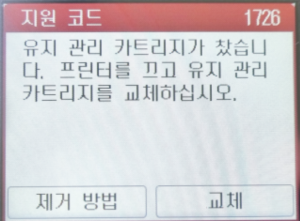
캐논 지원 코드 1726
캐논 프린터에서 오류 지원 코드 1726을 수정하는 방법
1단계: 프린터 다시 시작
- 캐논 프린터를 끄고 전원에서 플러그를 뽑습니다.
- 약 5분 동안 기다렸다가 다시 플러그를 꽂고 켭니다. 이렇게 하면 오류 지원 코드 1726을 포함한 사소한 결함을 해결할 수 있습니다.
2단계: 잉크 카트리지 확인
- 프린터 덮개를 열고 잉크 카트리지를 검사합니다.
- 슬롯에 제대로 끼워져 있고 잉크가 충분한지 확인합니다. 비어 있거나 손상된 카트리지는 교체합니다.
3단계: 유지 관리 카트리지 교체
- 프린터 모델에 맞는 새 유지 관리 카트리지를 구매합니다(예: 유지 관리 카트리지의 부품 번호: MC-G01, MC-G02, MC-G04 등).
- 새 유지 관리 카트리지와 부착된 비닐 봉지를 패키지에서 꺼냅니다.
- 프린터를 끕니다. 유지 관리 덮개에서 동전 나사를 제거합니다(아래 이미지 참조).
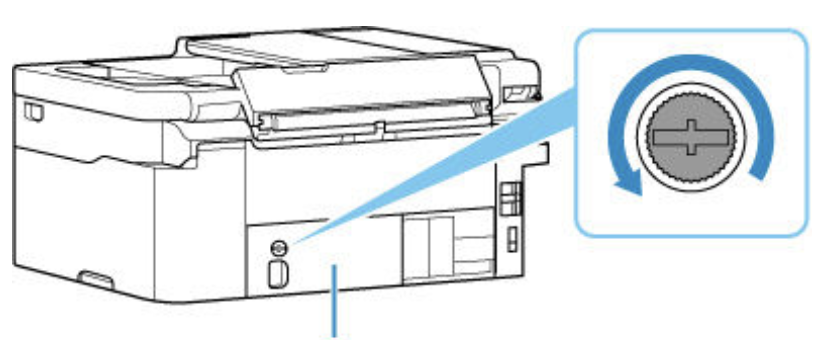
유지 관리 카트리지 제거
- 유지 관리 카트리지가 멈출 때까지 잡아당깁니다. 유지 관리 카트리지를 살짝 들어 올려 빼냅니다.
- 새 유지 관리 카트리지가 멈출 때까지 똑바로 삽입합니다.
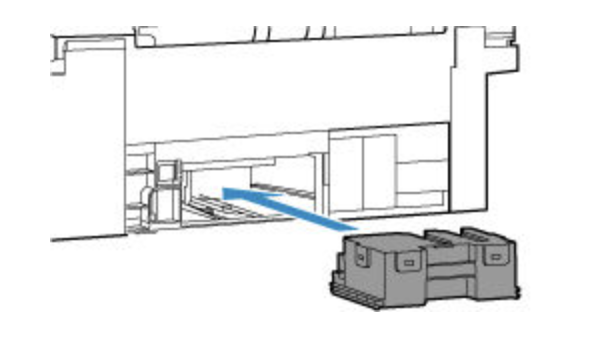
유지 관리 카트리지 삽입
- 유지 관리 덮개 뒷면의 탭을 프린터의 구멍에 맞추고 닫습니다.
- 동전 나사로 고정합니다. 프린터를 켭니다.
4단계: 캐논 프린터 문제 해결사 실행
- Windows 사용자는 프린터에 내장된 문제 해결사를 실행할 수 있습니다.
- 설정 > 업데이트 및 보안 > 문제 해결 > 추가 문제 해결사 > 프린터로 이동하여 화면의 지침을 따르세요.
위의 단계를 따른 후에도 오류 지원 코드 1726이 해결되지 않았거나 추가 도움이 필요한 경우 질문이 있으면 댓글을 남겨주세요.